outlook一直正在启动打不开 Outlook打不开一直显示处理中
发布时间:2024-03-07 15:19:14 浏览数:
在现代社会电子邮件已经成为人们联系沟通的重要工具之一,有时候我们可能会遇到一些问题,比如 Outlook 打不开或者一直显示处理中的情况。这种情况下,我们可能会感到困惑和烦恼,因为无法及时查看和回复邮件可能会影响我们的工作效率和与他人的沟通。所以了解和解决这个问题是非常重要的。本文将对 Outlook 一直启动打不开的原因进行分析,并给出解决方案,帮助大家解决这一问题。
操作方法:
1.打开运行outlook客户端,一直停留在“正在处理”这个界面。
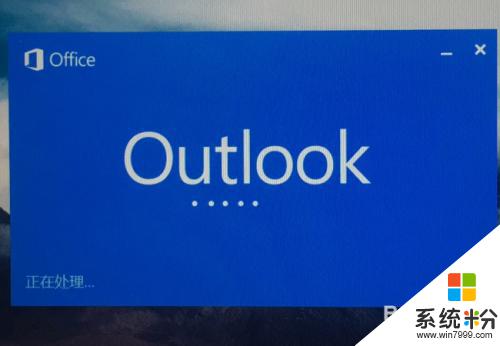
2.使用快捷键WIN+R打运行窗口,可以在开始菜单中找到“运行”
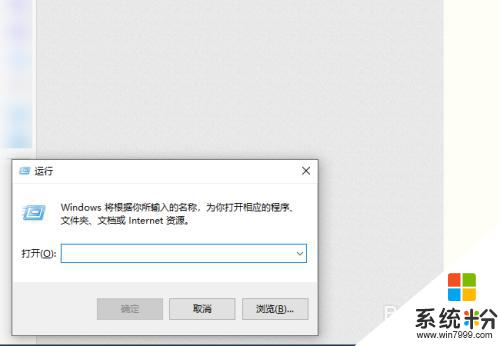
3.在运行窗口中的打开框内输入:outlook /safe 安全模式启动outlook
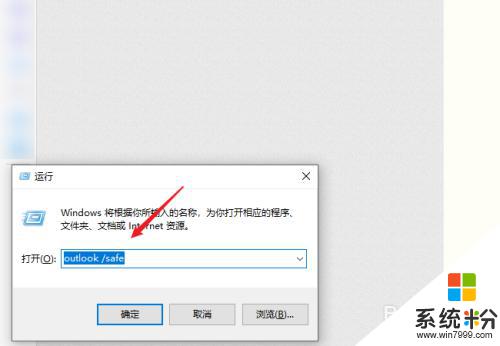
4.此时会弹出一个选择配置文件的对话框,直接点击【确定】按钮。稍等一会就可以正常打开进入OUTLOOK了。
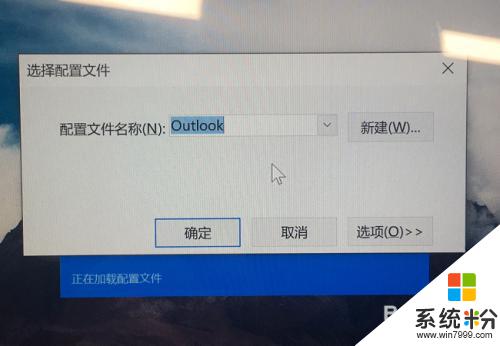
5.进入后在顶部标题栏上可以看到“安全模式”的说明,再关闭OUTLOOK重新使用正常的模式打开看看能否正常打开。
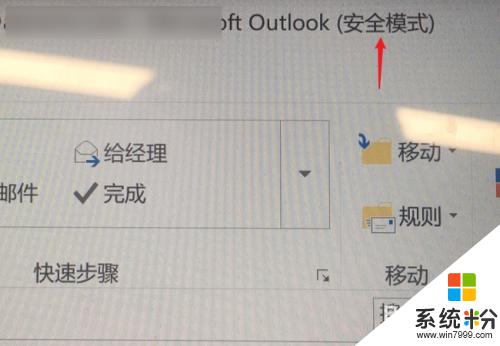
6.如果还无法打开,接着打开“文件”菜单里的“选项”,打开选项窗口。
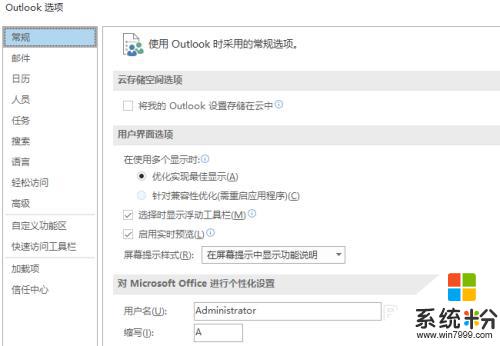
7.点击进入“加载项”,再点击里面的【转到】按钮。
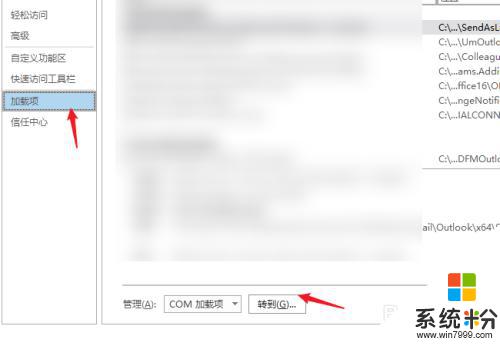
8.打开“COM加载项”窗口,把里面的加载项全部取消,再来测试是否可以打开了。
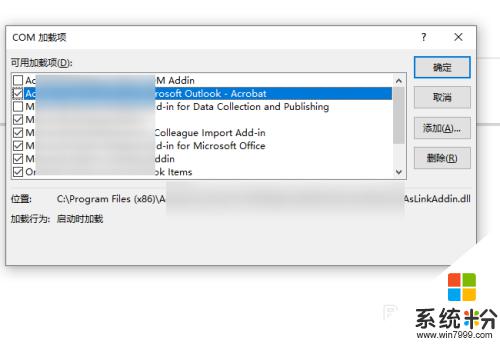
以上就是关于Outlook一直无法启动并打开的全部内容,如果遇到相同情况的用户,可以按照以上方法来解决。